Od vypuknutia pandémie COVID-19 na začiatku minulého roka začali platformy na uskutočňovanie videohovorov zaznamenávať výrazný rozmach. Jeden z nich bol Microsoft Tímy, ktorých dôležitosť narastá, sa dostávajú do bodu, že dokonca budú súčasťou konečnej verzie Windows 11. Medzi jej funkciami nachádzame možnosť zníženia hluku v pozadí, aby sme na naše schôdze mohli volať jasnejšie a ostrejšie.
Existuje niekoľko vecí, ktoré sú pri nastavovaní schôdze také nepríjemné, ako šum v pozadí, keď je zapnutý mikrofón. Aplikácia Microsoft má preto funkciu potlačenia hluku založenú na umelej inteligencii s tromi úrovňami potlačenia hluku. Prostredníctvom neho dokážeme znížiť environmentálny hluk okolo nás tak, aby čo najmenej ovplyvňoval naše stretnutia tímov, čo nám pomôže zostať sústredení bez rušenia.
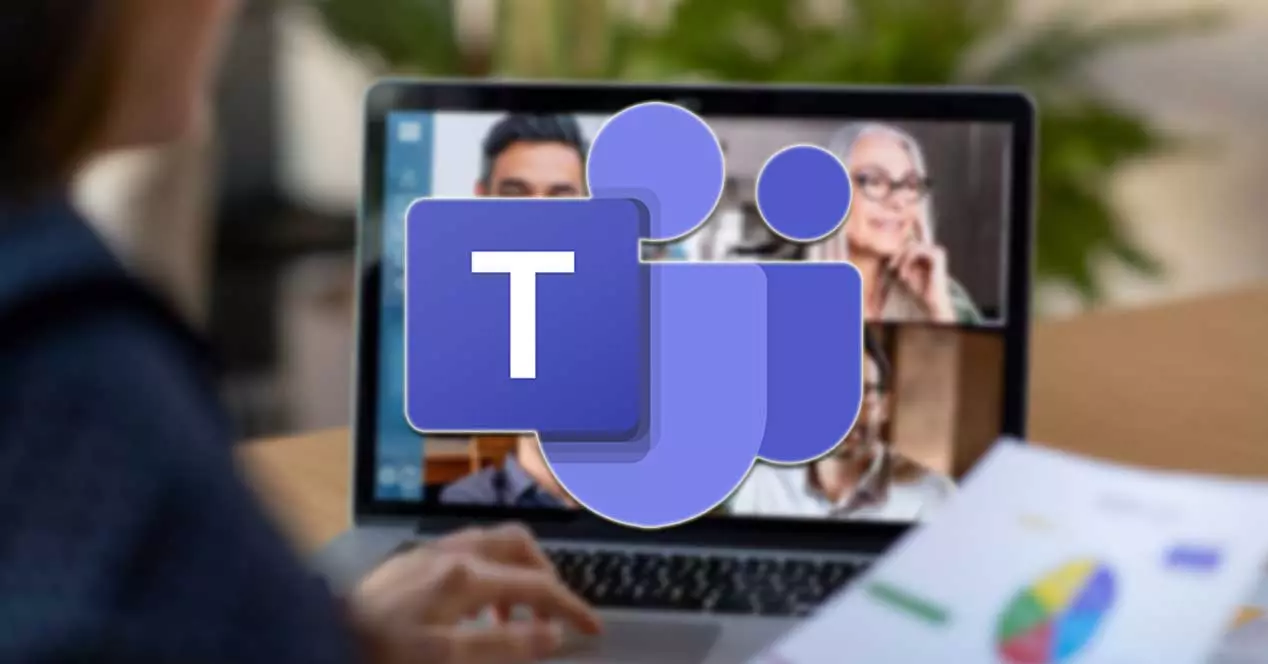
Vyhnite sa hluku v pozadí, zadajte hovory
Pri telefonovaní prostredníctvom aplikácií, ako je Microsoft Teams, je dôležité, aby znížiť hluk pozadia okolo nás koľko to len pôjde. Je dôležité, aby sme sa umiestnili v miestnosti, miestnosti alebo miestnosti, kde vieme, že emisie hluku sú čo najnižšie. Je dôležité, aby bol mobil tichý (pokiaľ je to možné), aby zostali zatvorené okná, aby ste na počítači nepoužívali iné aplikácie, ktoré môžu vydávať zvuk, napríklad prehrávač hudby atď. Stručne povedané, o to tichšie je miesto, kde je hovor je, že hluk pozadia nás počas hovoru nebude obťažovať.
Je tiež vhodné mať dobrý mikrofón, alebo ak nie je, použite náhlavnú súpravu pripojenú k počítaču. Týmto spôsobom môžeme použiť vstavaný mikrofón namiesto vlastného počítača. Ďalší užitočný trik je stlmenie mikrofónu, keď nehovoríme. Týmto spôsobom, ak sa vyskytne hluk, nedosiahne partnera, takže vašu prezentáciu budete počuť lepšie.
V prípade, že pre nás nie je možné zlepšiť hlukové podmienky, ktoré nachádzame okolo seba, Microsoft Teams má riešenie. Zahŕňa a viacúrovňová funkcia potlačenia hluku , čo nám môže pomôcť v snahe obmedziť tento nepríjemný problém počas hovorov. Prostredníctvom mechanizmov umelej inteligencie bude schopný detekovať okrem iného každý minútový detail, napríklad hluk klávesnice, myši, zvuky pera.
Ďalej sa pozrieme na to, ako ho môžeme aktivovať natrvalo aj počas konkrétneho hovoru.
Trvale znížte hluk v Teams
Ak chcete v našich hovoroch natrvalo aktivovať redukciu šumu, prvou vecou bude otvorenie aplikácie Teams. V prípade, že ho ešte nemáme nainštalovaný, môžeme si ho bezplatne stiahnuť kliknutím na tento odkaz . Ďalej kliknite na ikonu, kde by sa mala objaviť naša profilová fotka, ktorú nájdeme v pravej hornej časti, a vyberieme možnosť „Spravovať účet“.
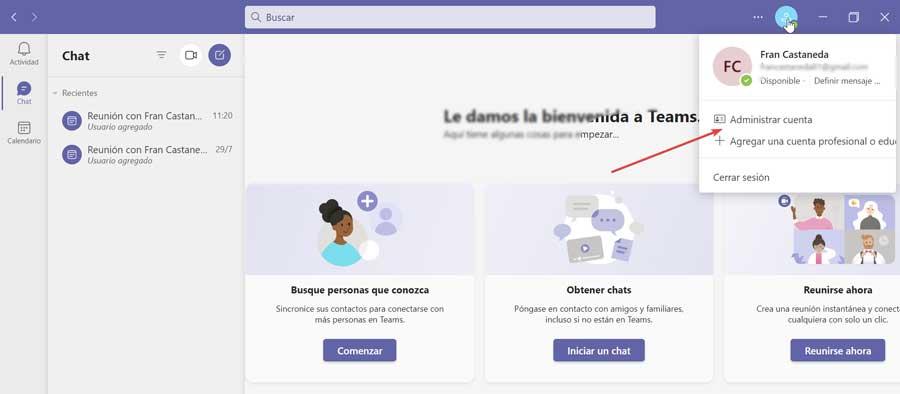
V novom okne, ktoré sa objaví, musíme na ľavej strane vybrať možnosť „Zariadenia“. Teraz hľadáme možnosť “Potlačenie hluku” a kliknite na rozbaľovaciu ponuku, kde máme na výber štyri dostupné možnosti: Automatická, Vysoká, Nízka a Vypnutá.
- automaticky (Predvolené): tento režim, ktorý je predvolene nakonfigurovaný, je zodpovedný za výber najlepšieho potlačenia hluku pozadia za každých okolností pomocou nástroja AI aplikácie.
- vysoký : Potlačí všetok zvuk pozadia okrem času. Aby ho procesor vášho počítača mohol používať, musí podporovať Advanced Vector Extensions 2 (AVX2) a používa sa viac systémových zdrojov.
- Nízky : Zruší pretrvávajúce nízke hladiny hluku v pozadí, ako je napríklad hluk pochádzajúci z ventilátora alebo klimatizácie. Tento režim vám umožňuje prehrávať hudbu počas schôdzí alebo hovorov.
- zľava : Vypnite funkciu potlačenia hluku a mikrofón zachytí všetok okolitý hluk. Je to odporúčaná možnosť v prípade, že používame vysokokvalitný mikrofón alebo v prostredí s malým šumom.
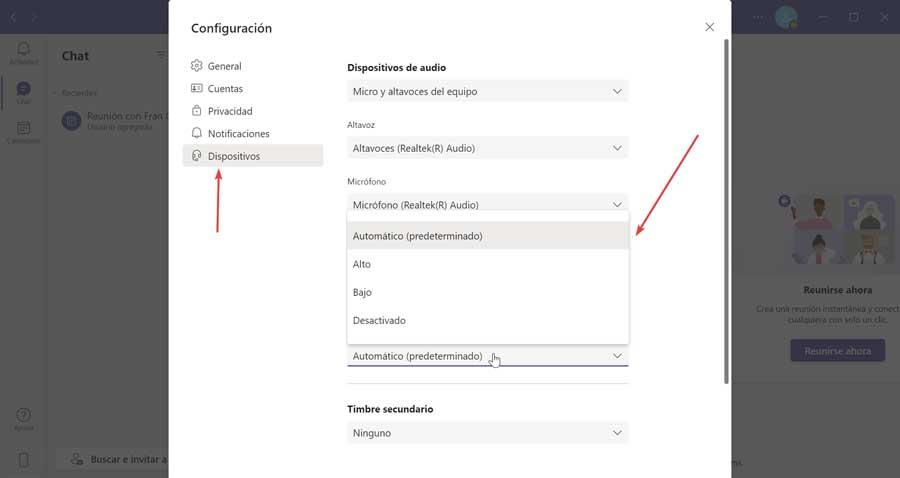
Pri výbere ktoréhokoľvek z týchto nastavení z nášho profilu sa predvolene použije na naše zariadenie, takže sa vykoná vždy pri zahájení hovoru. Po výbere sa stlačením symbolu X v pravom hornom rohu vrátite na domovskú obrazovku Tímov.
Znížte hluk počas hovoru
Počas schôdzí si môžeme všimnúť, že hluk na pozadí môže rušiť ostatných používateľov. To sa môže stať, ak napríklad máme deaktivovaný alebo tichý režim „Potlačenie hluku“, ale tentoraz je hluk hlasnejší než obvykle. V takom prípade môžeme znížiť hluk počas hovoru.
Ak to chcete urobiť, kliknite na ikonu s tromi bodkami, ktoré nájdeme v pravom hornom rohu okna schôdze. Následne vyberieme možnosť „Konfigurácia zariadenia“.
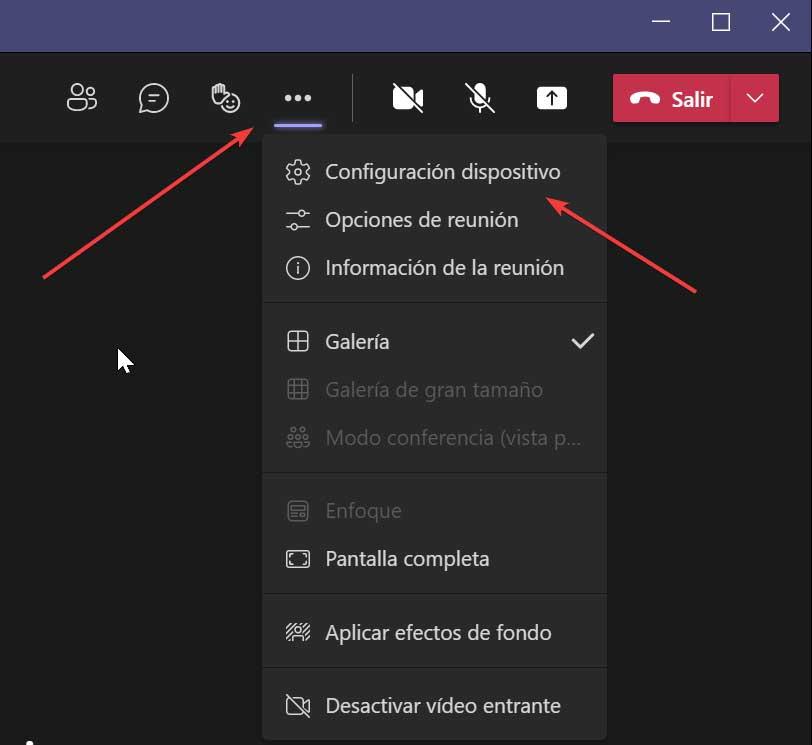
Otvorí sa rozbaľovacia ponuka, v ktorej musíme vyhľadať a vybrať možnosť „Potlačenie hluku“. Po kliknutí naň sa zobrazí rozbaľovacia ponuka, kde si môžeme vybrať ďalšie z dostupných nastavení (Auto, Vysoká, Nízka, Zakázané). Po výbere zatvoríme pravý panel kliknutím na ikonu „X“ vpravo hore. Vrátime sa teda do okna „Stretnutie“ s použitými zmenami.
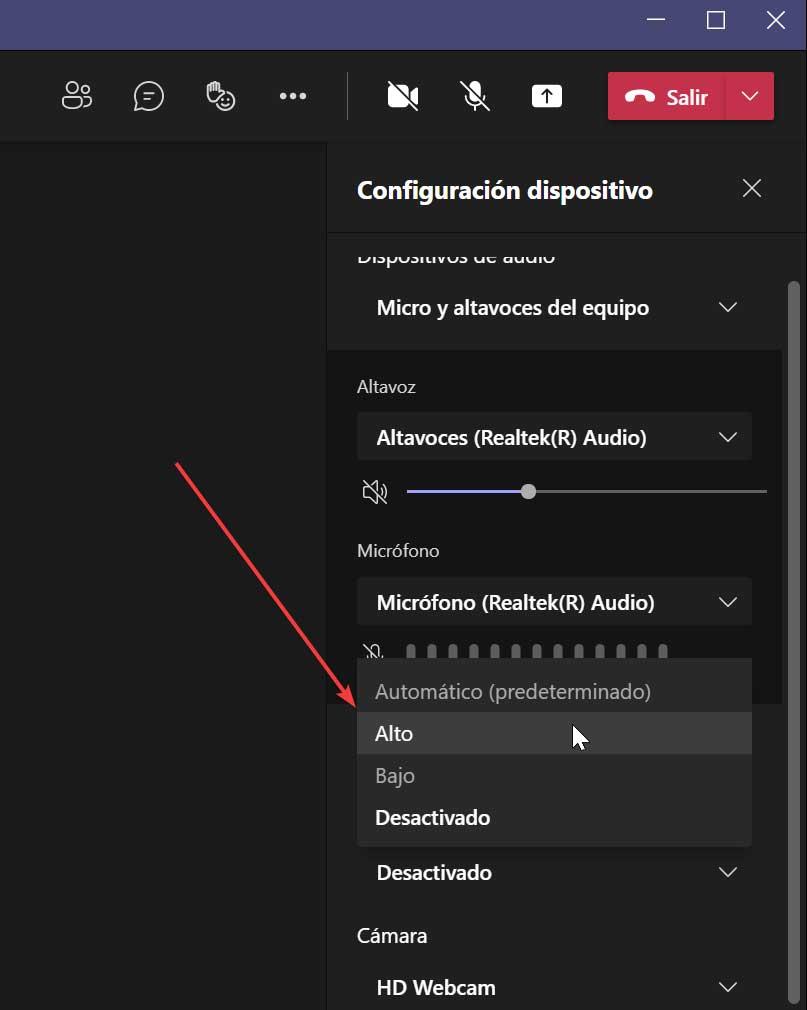
Vypnite potlačenie hluku na pozadí
Funkcia „Potlačenie hluku“ môže byť veľmi užitočná na účinné zníženie hluku okolo nás počas relácií telefonovania v Teams. Na druhej strane, ak máme mikrofón s vysokou vernosťou, pripravený na vysokokvalitné hovory, je možné, že by nám táto funkcia mohla spôsobovať viac problémov ako úžitku, a tak nás môže zaujímať jej deaktivácia.
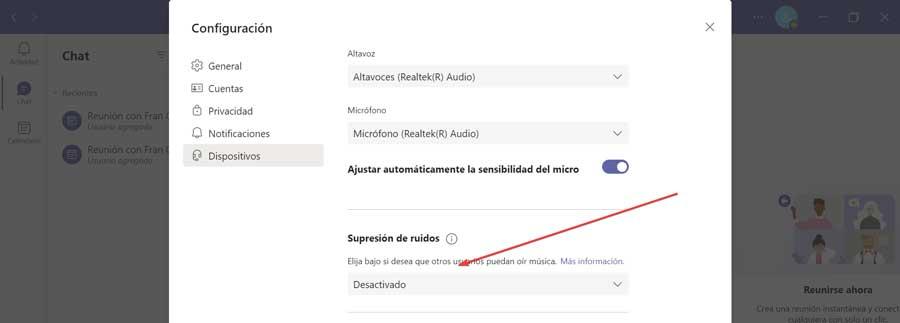
Na deaktiváciu tejto funkcie musíme spustiť aplikáciu Microsoft Teams a kliknúť na náš profil vpravo hore. Kliknite na „Spravovať účet“, vyberte „Zariadenia“ a v časti „Potlačenie hluku“ vyberte Deaktivovať.